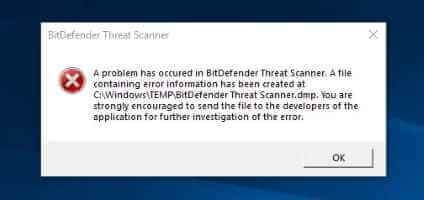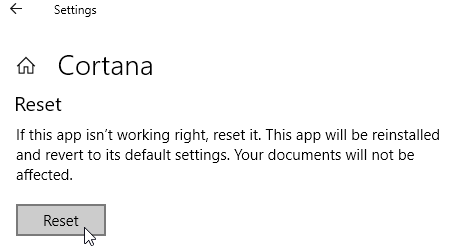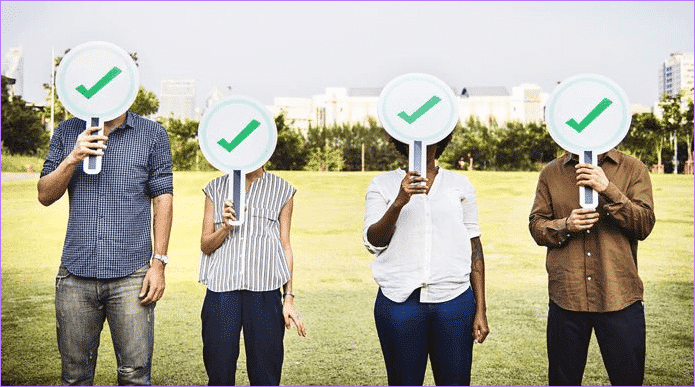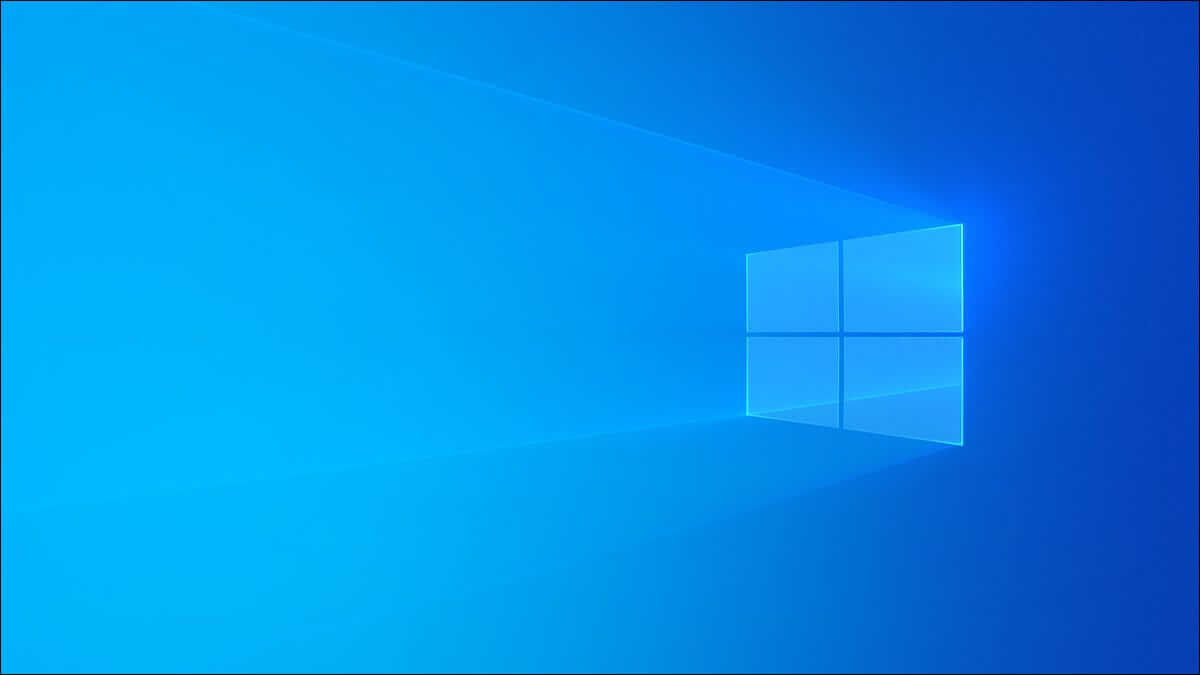Время от времени вам может потребоваться изменить свой PIN-код для входа в Windows Hello, чтобы обеспечить его безопасность. Хотя сменить PIN-код Windows Hello довольно просто, иногда Windows может помешать вам это сделать, отображая сообщение «Эта опция в настоящее время недоступна». Если у вас возникли проблемы с изменением PIN-кода для входа в Windows, мы составили список решений, которые могут вам помочь. Давайте рассмотрим их.
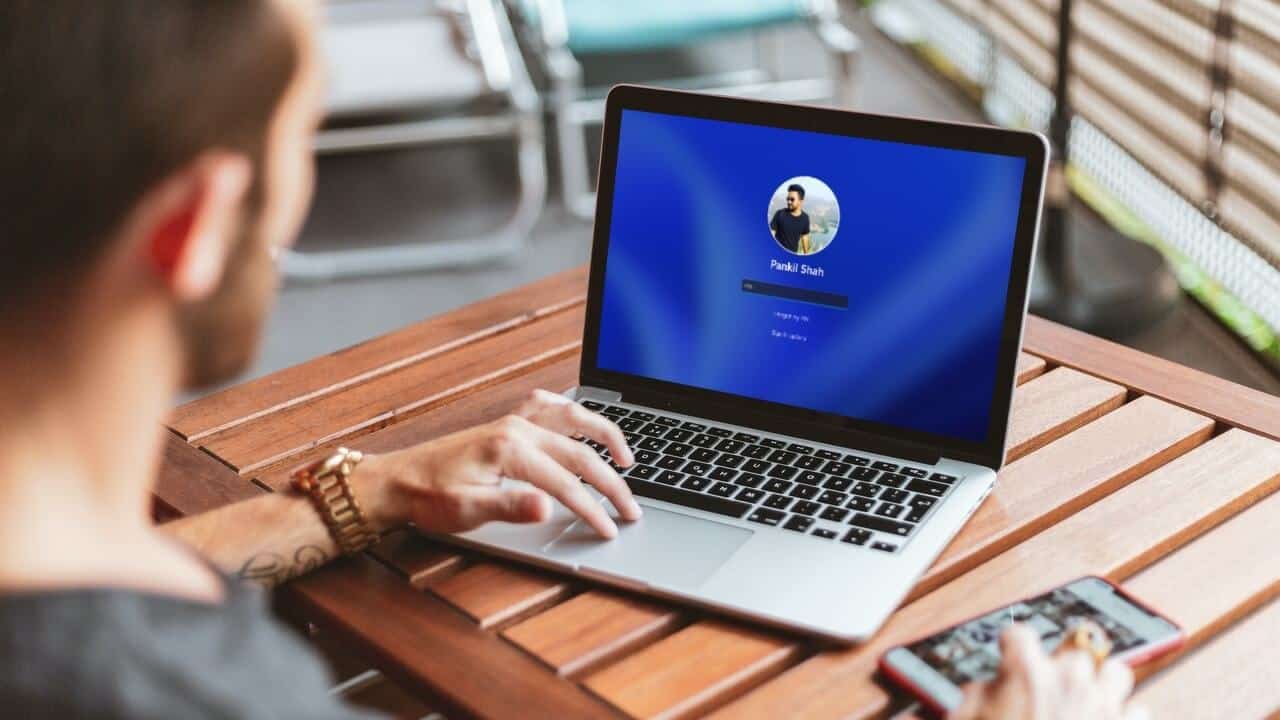
1. Отдельный профессиональный или школьный счет
Одна из наиболее частых причин, по которой вам не удаётся изменить свой PIN-код в Windows, — это привязка рабочей или учебной учётной записи к компьютеру. Поэтому перед следующей попыткой изменить PIN-код следует сначала отключить эту учётную запись.
Шаг 1: Откройте меню «Пуск» и нажмите значок передач включить Приложение настроек.
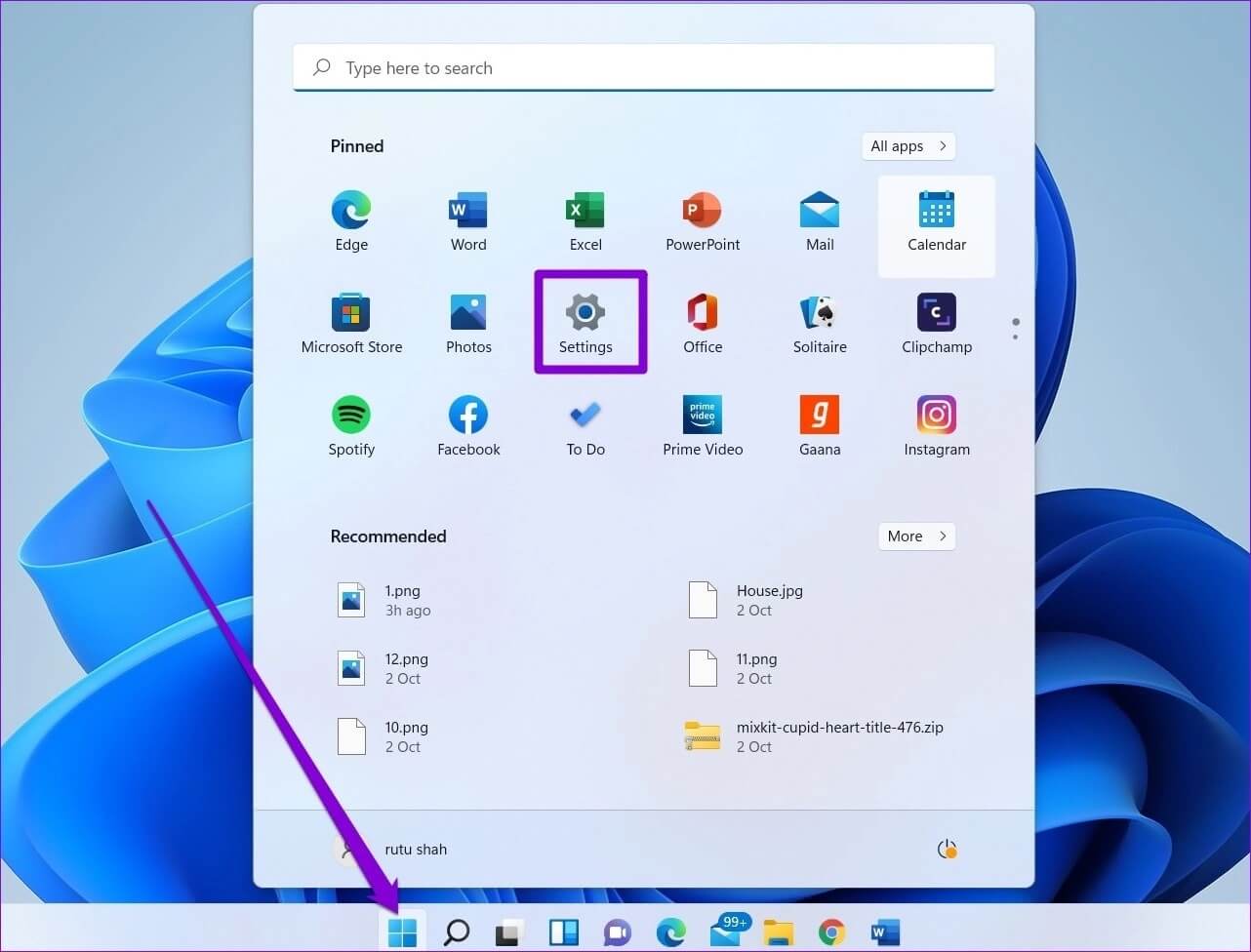
Шаг 2: Перейти к Вкладка «Учетные записи» И нажмите «Иду на работу или в школу» на право.
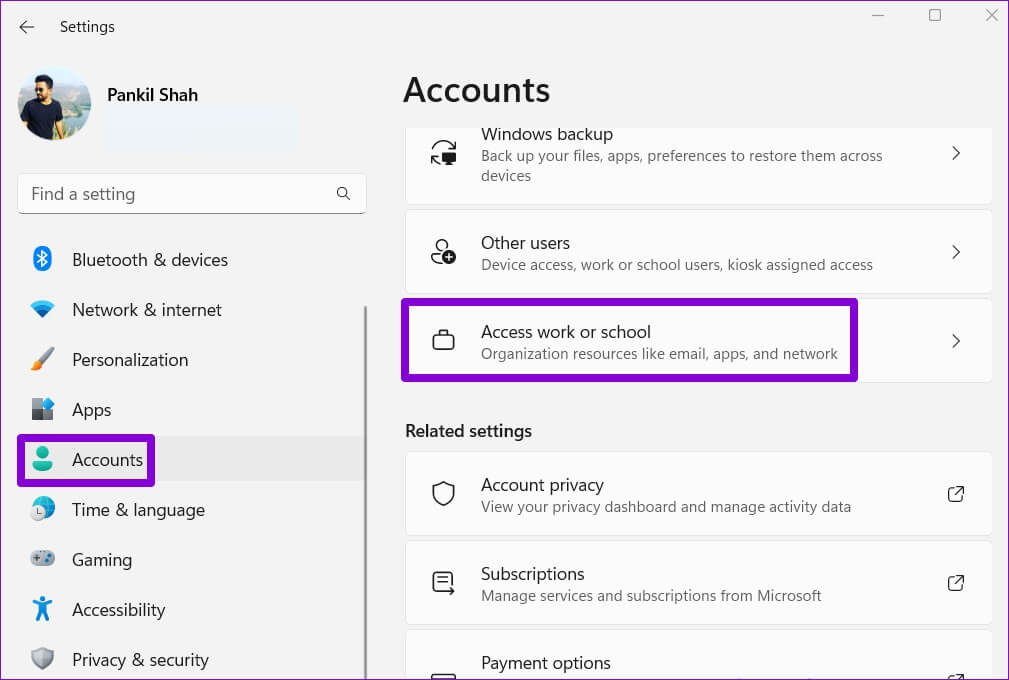
Шаг 3: Нажмите معرف البريد الإلكتروني ваш, затем нажмите Отключить.
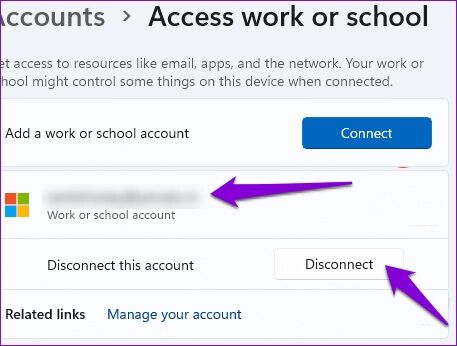
Проверьте, можете ли вы изменить свой PIN-код Windows Hello.
2. Воспользуйтесь опцией «Забытый PIN-код».
Если выход из рабочей или учебной учётной записи не помогает, вы можете воспользоваться функцией «Забыли PIN-код?», чтобы сбросить PIN-код Windows Hello. Вот как это сделать.
Шаг 1: Нажмите на Клавиша Windows + I включить Приложение настроек. в Вкладка «Учетные записи» , Нажмите Параметры входа.
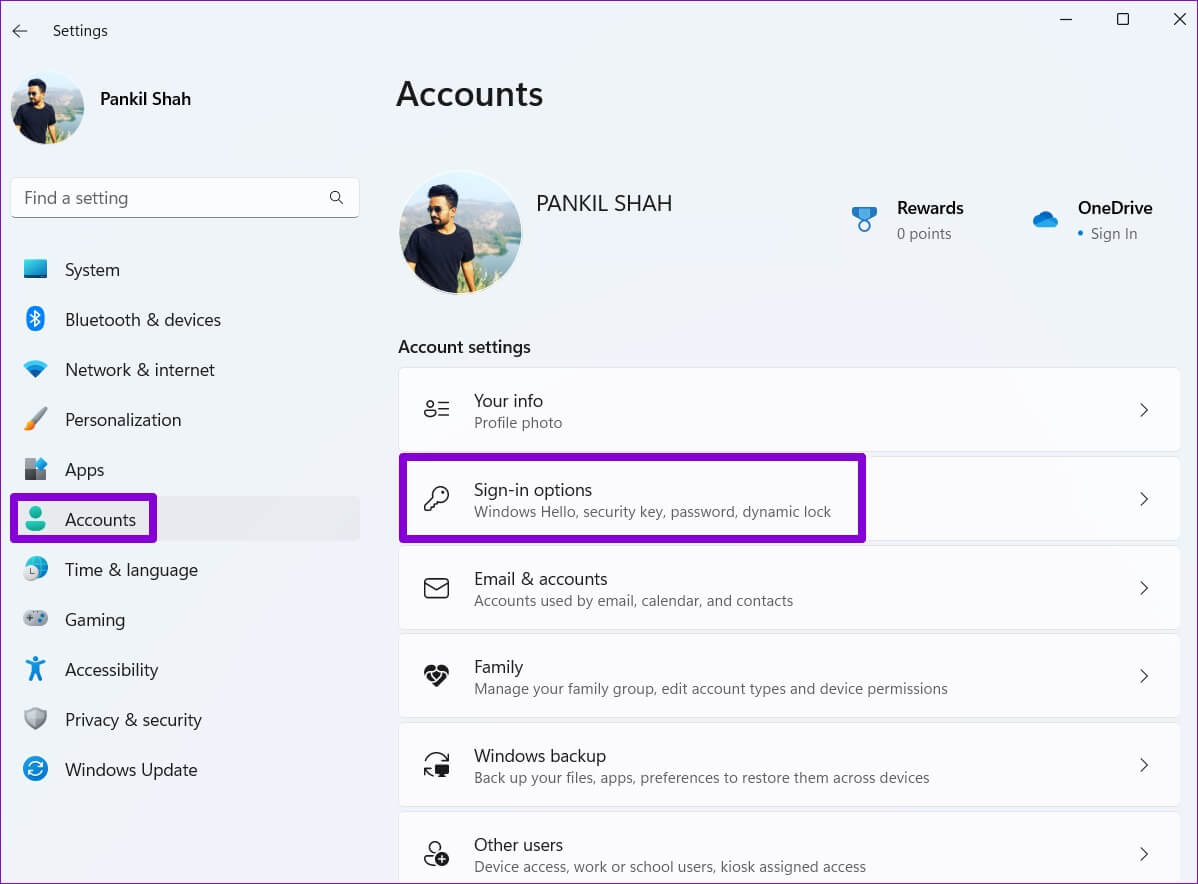
Шаг 2: Нажмите стрелку рядом с PIN-код (Windows Hello) И нажмите «Я забыл свой PIN-код».
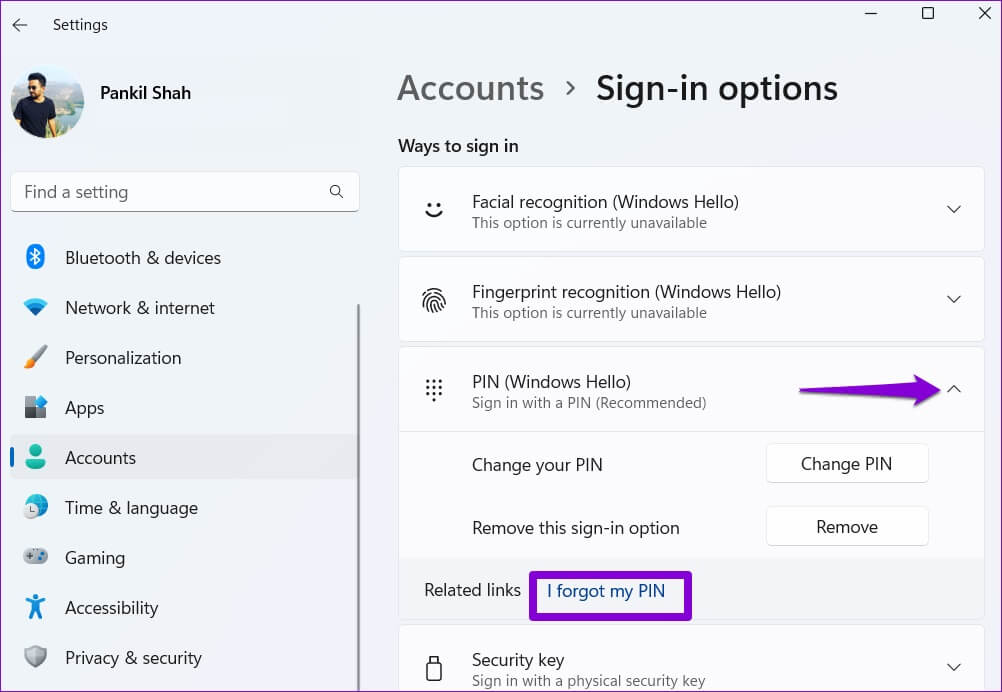
Шаг 3: Нажмите отслеживание.
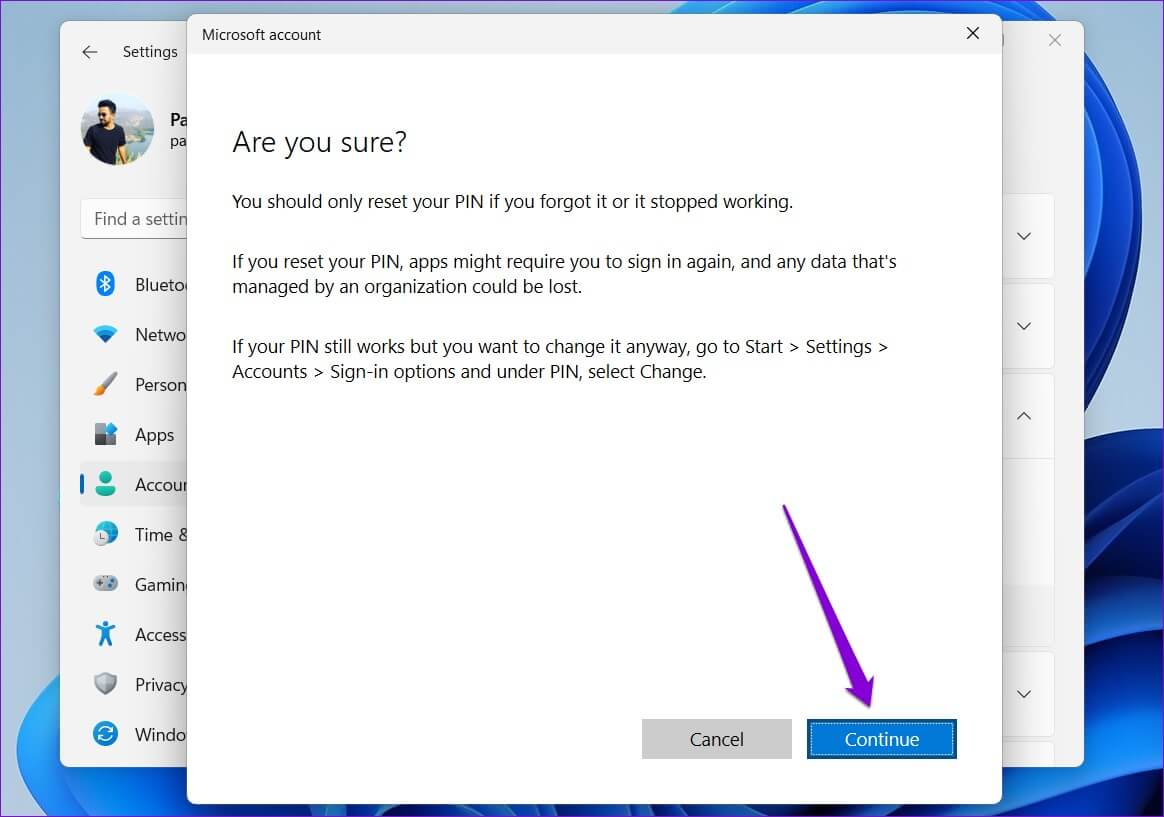
Шаг 4: Входить Пароль учетной записи Microsoft Для подтверждения вашей личности.
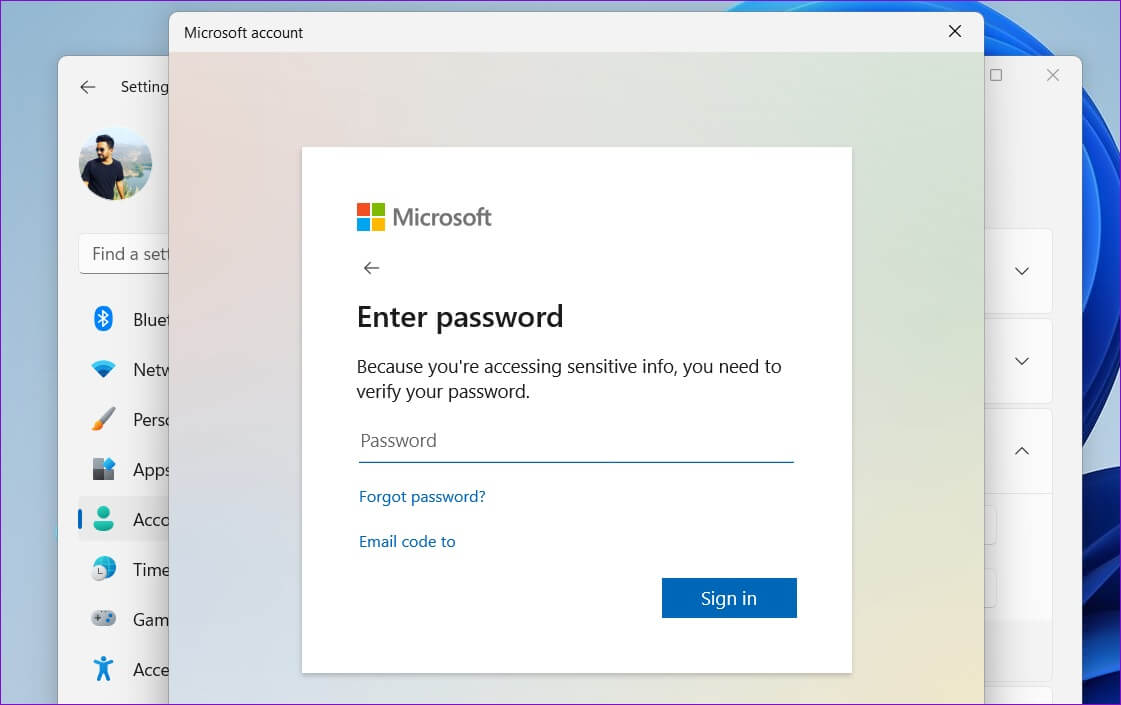
Шаг 5: Настроить Пин-код Ваш новый пароль, введя его дважды, затем нажмите "OK".
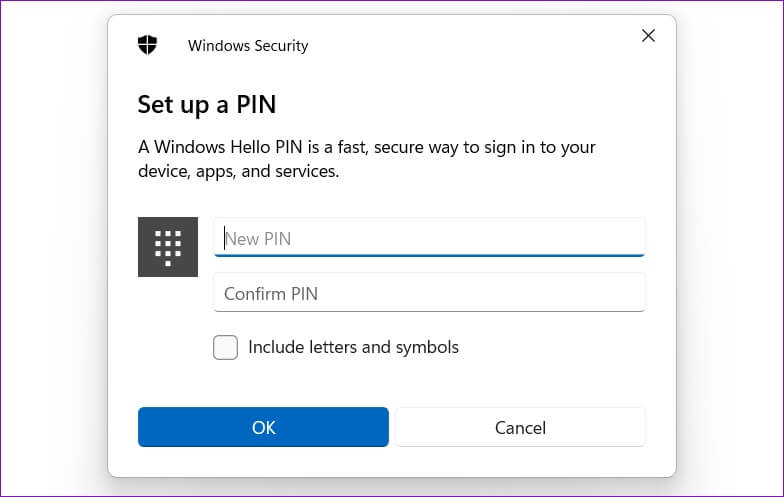
3. Удалите папку NGC.
Windows сохраняет всю вашу информацию для входа, включая PIN-код, в Папка NGCЕсли Windows по какой-то причине не может получить доступ к этой папке, вы можете столкнуться с подобными проблемами. Удалить папку NGC Чтобы исправить это, перенастройте PIN-код Windows Hello.
Чтобы удалить папку NGC, вам необходимо: Владейте этим Выполнив следующие шаги.
Шаг 1: Щелкните правой кнопкой мыши Стартовый код и выберите Терминал (администратор) из списка.
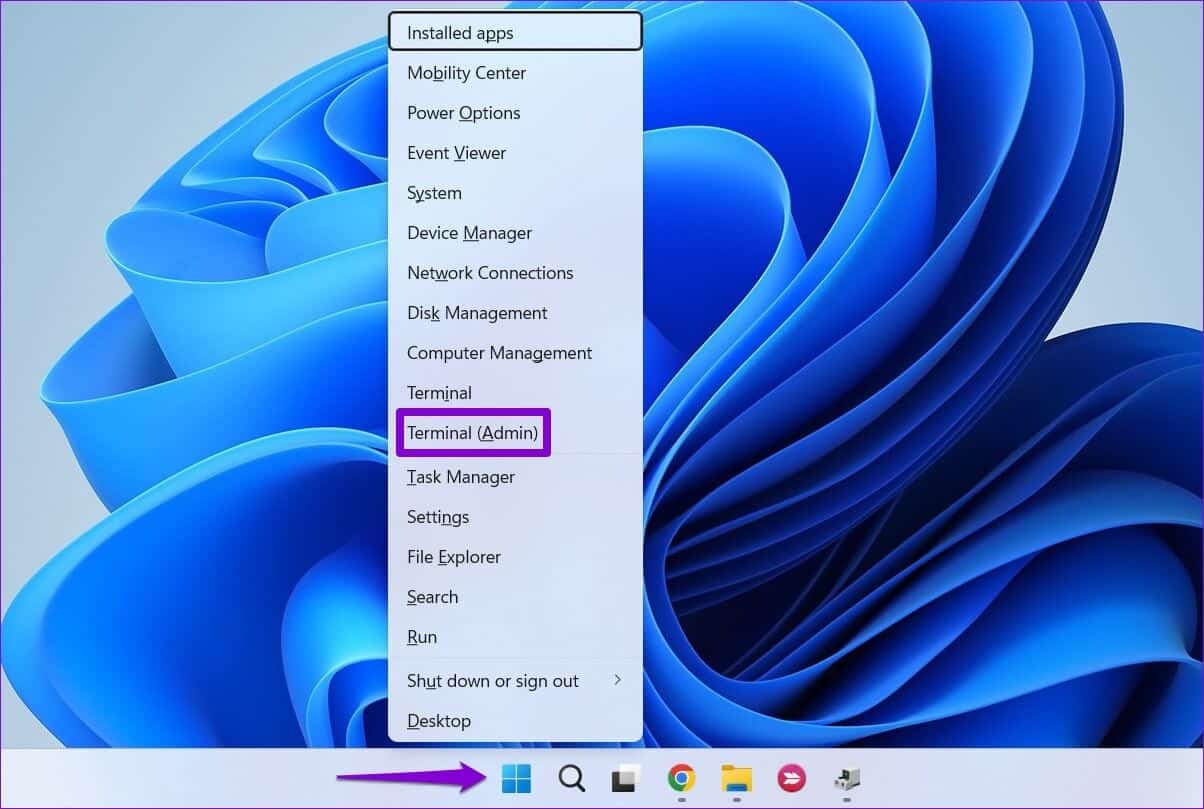
Шаг 2: В Устройство управления Выполните следующую команду, чтобы получить: Владение объемом NGC.
takeown /f C:\Windows\ServiceProfiles\LocalService\AppData\Local\Microsoft\NGC /r /dy
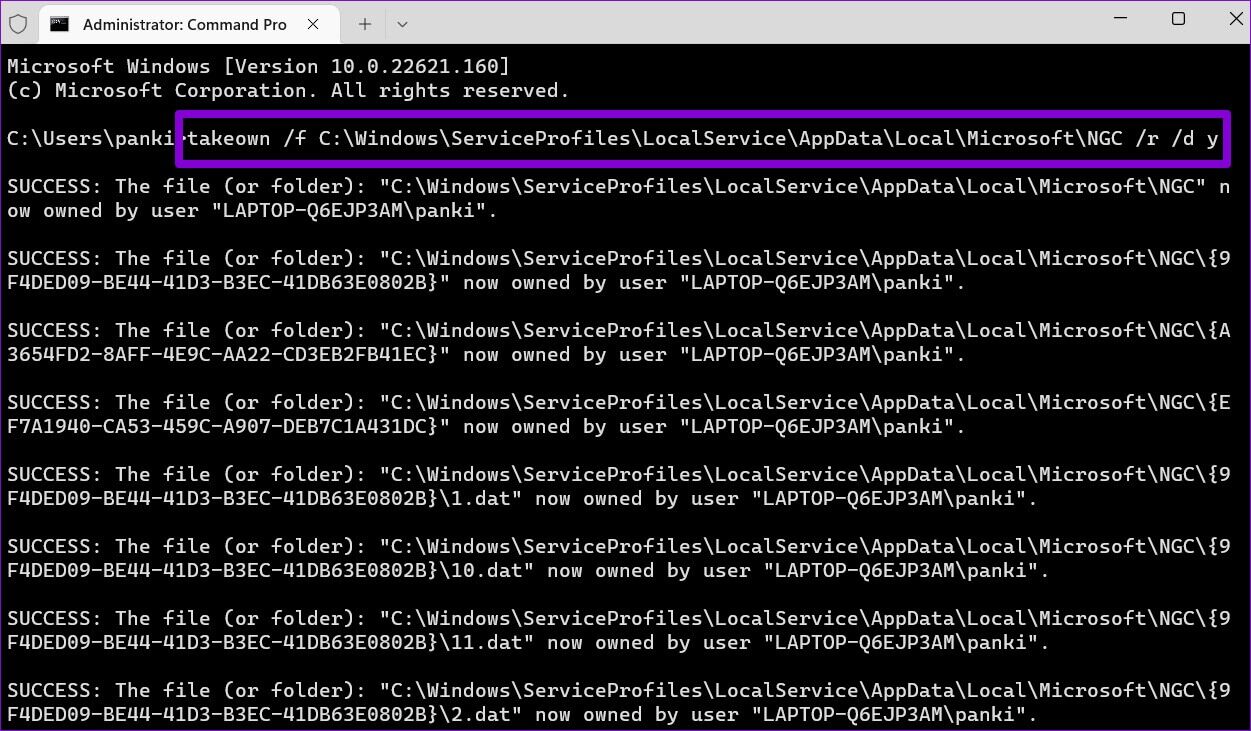
Шаг 3: Далее выполните команду следующий Предоставить Административное разрешение.
icacls C:\Windows\ServiceProfiles\LocalService\AppData\Local\Microsoft\NGC /предоставить администраторам: F /t
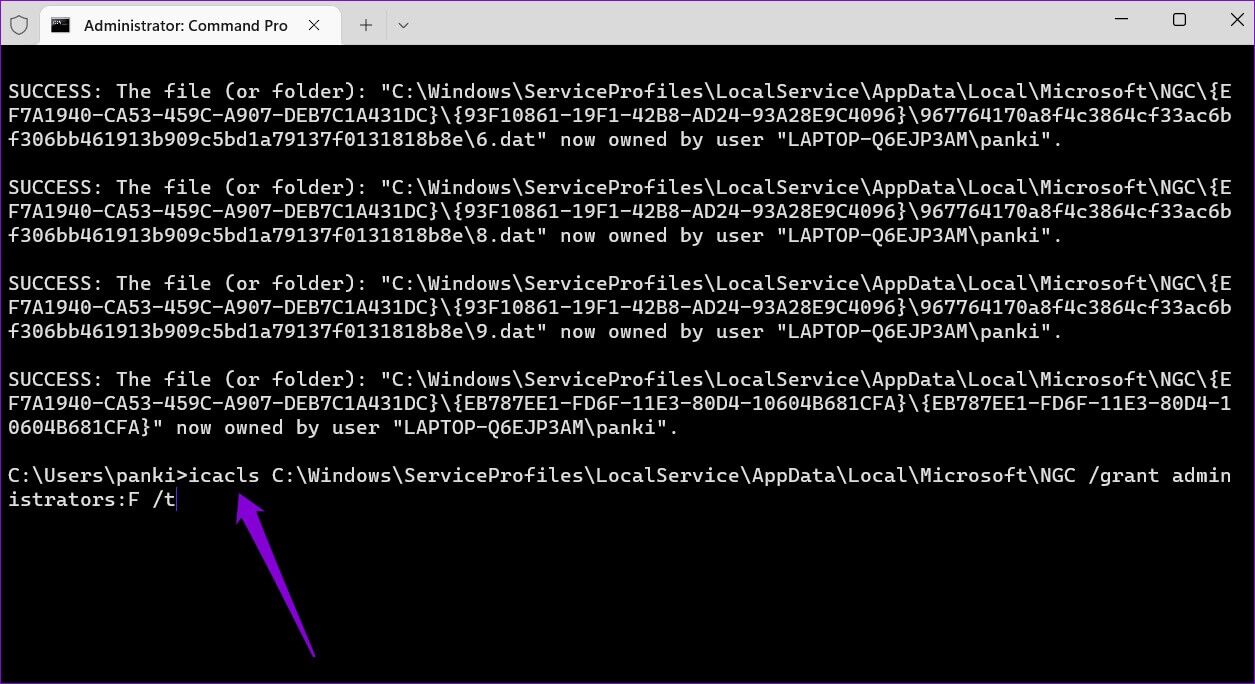
بعد Выполнение команд Как уже упоминалось выше, для удаления выполните следующие действия: Папка NGC.
Шаг 1: Нажмите Поиск кода على панель задач, И введите Проводник И нажмите Enter.
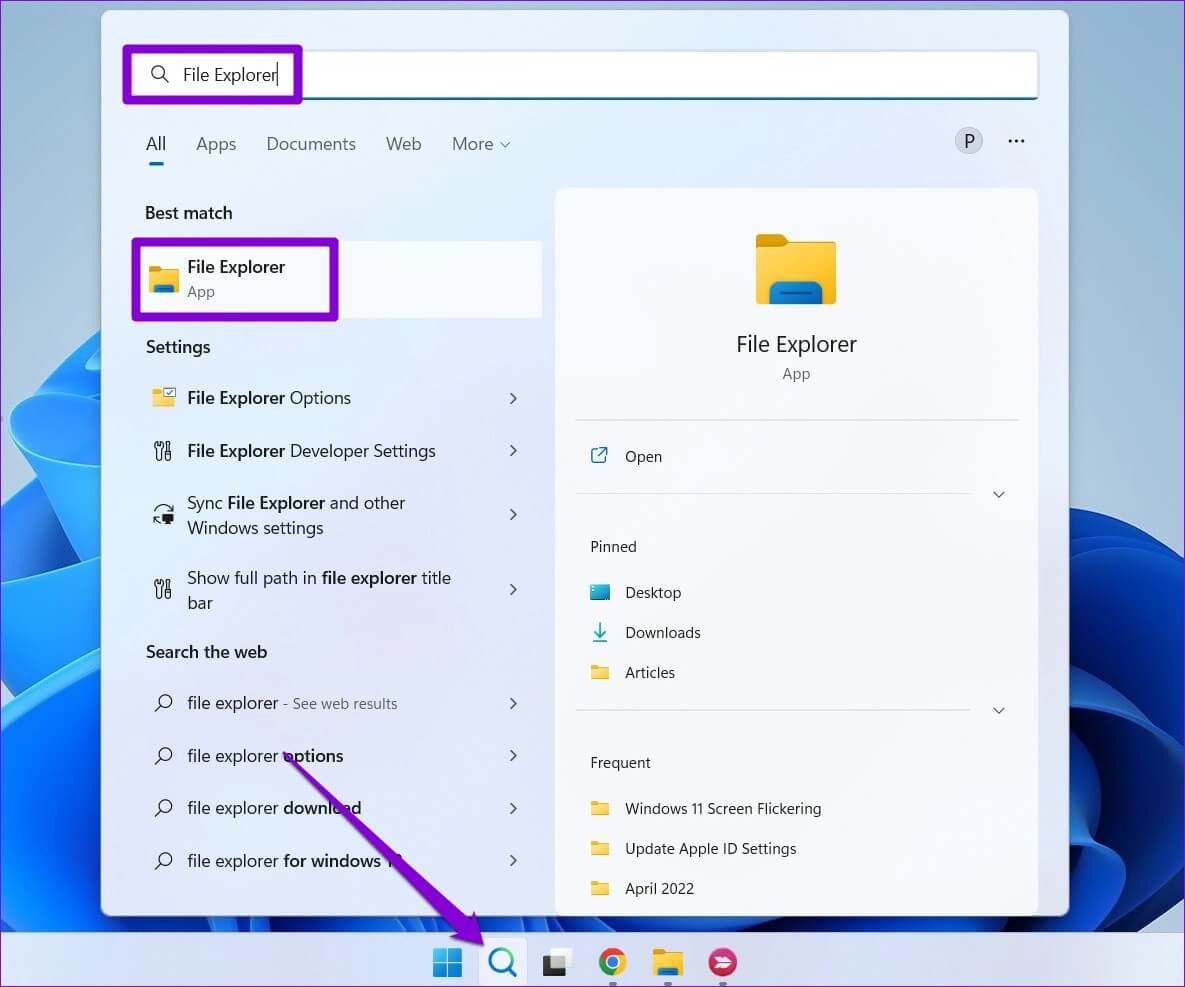
Шаг 2: Для перехода используйте следующий путь: Папка Microsoft.
C: \ Windows \ ServiceProfiles \ LocalService \ AppData \ Local \ Microsoft
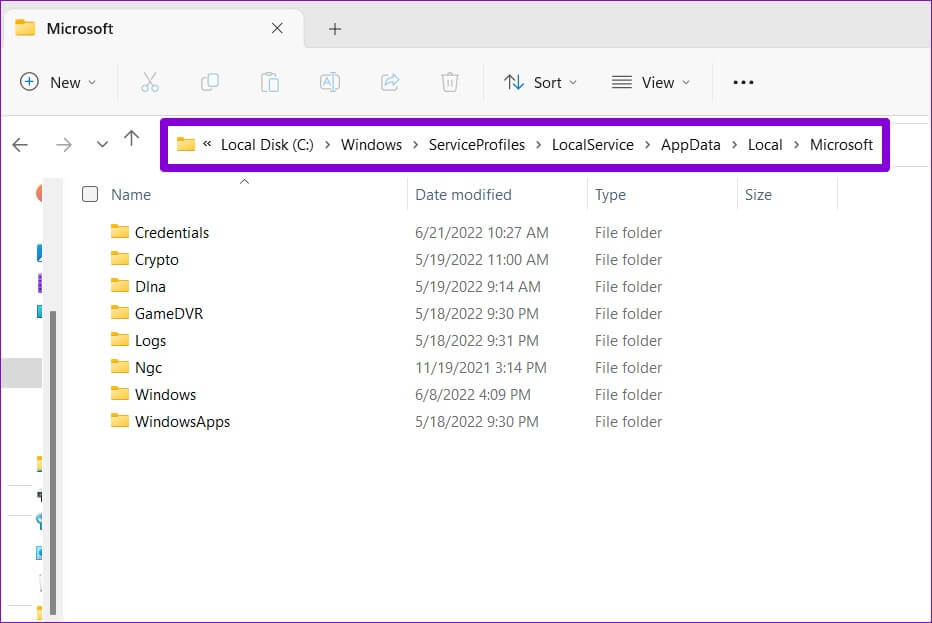
Шаг 3: Найдите Папка NGC И нажмите значок корзины Вверху, чтобы удалить его.
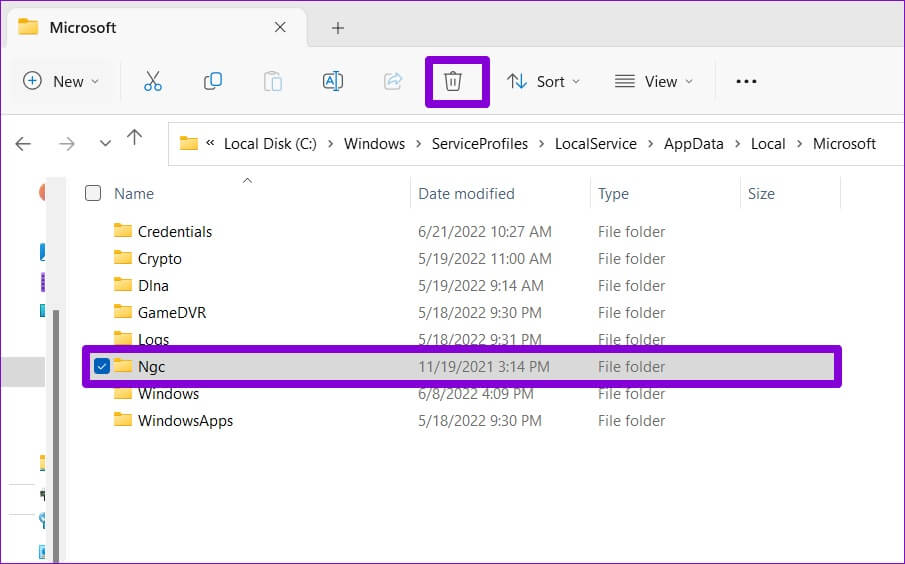
После выполнения вышеуказанных шагов приложение будет удалено. Значок Windows Hello Ваш старый, чтобы вы могли настроить его заново.
4. Переключитесь на локальную учетную запись
Если Windows по-прежнему не позволяет сменить PIN-код, вы можете временно переключиться на локальную учётную запись и повторить попытку. Это поможет вам обойти ограничения, связанные с учётной записью в Windows.
Шаг 1: Нажмите на Клавиша Windows + S Чтобы войти Меню поиска. Входить Информация о вашей учетной записи И нажмите Enter.
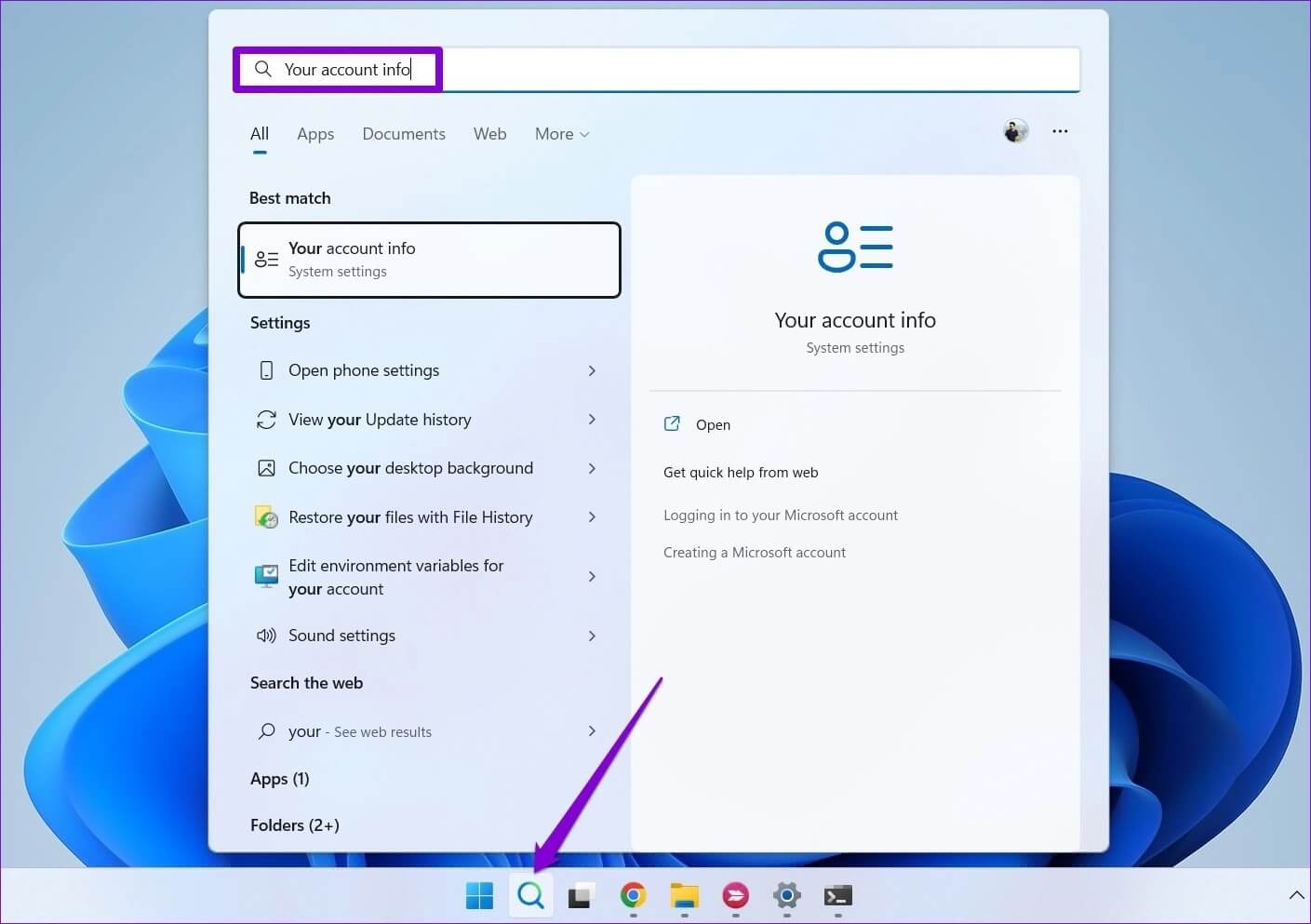
Шаг 2: в "Настройки аккаунта" , Нажмите «Войдите в систему, используя локальную учетную запись».
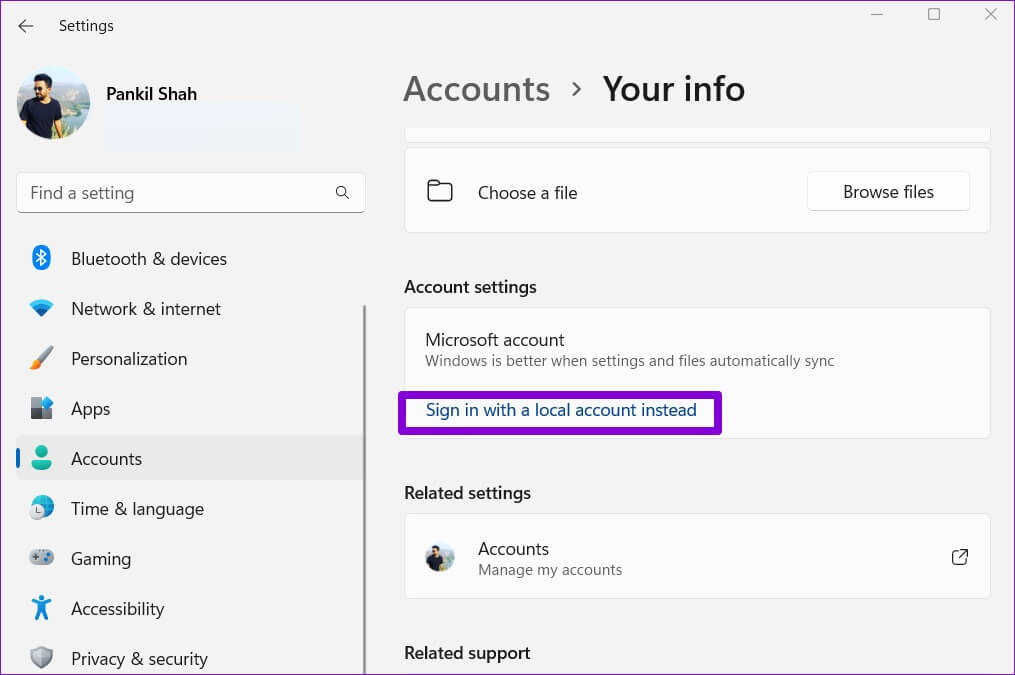
Шаг 3: следовать по инструкции которые появляются на экране для настройки Ваш локальный счет.
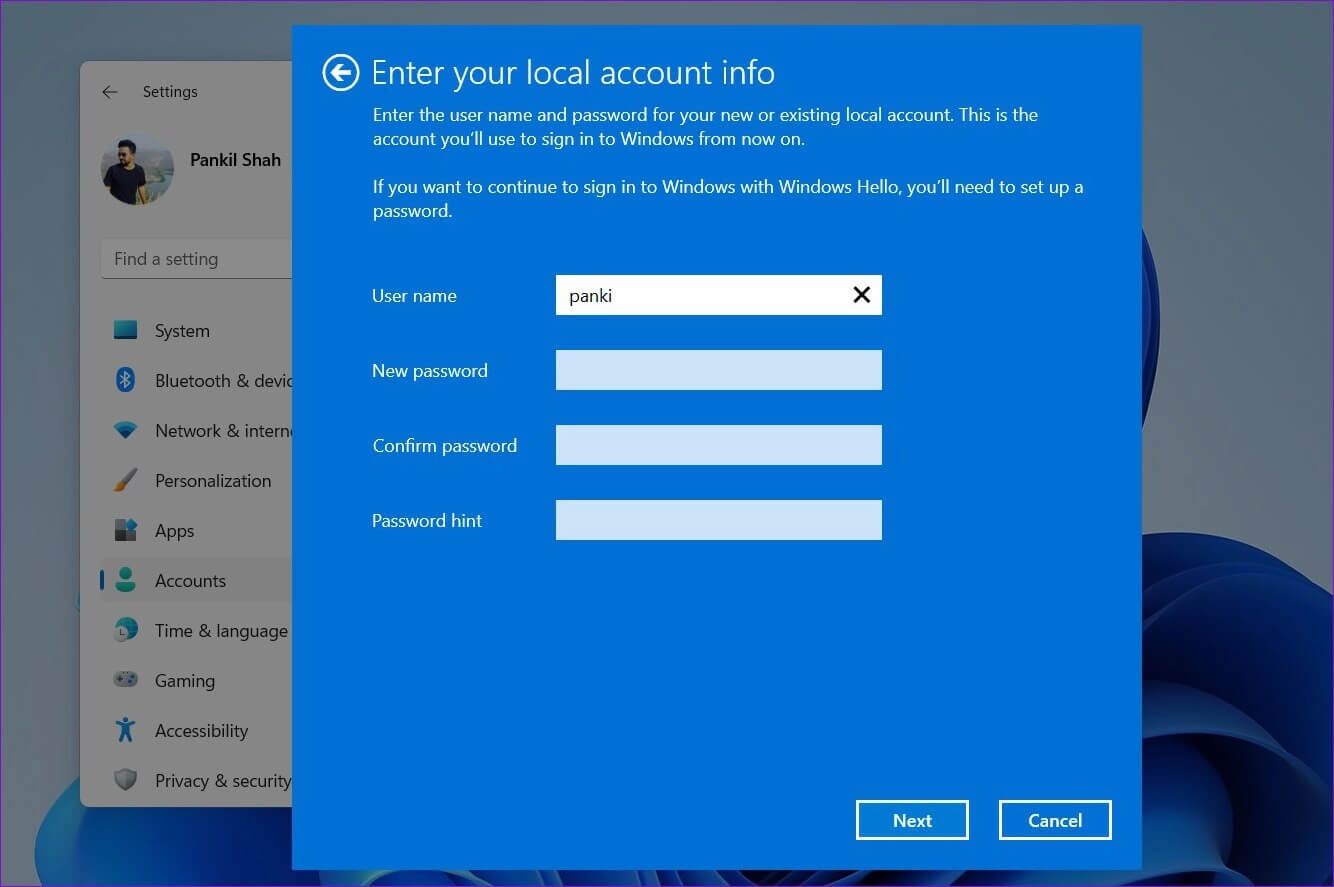
Шаг 4: بعد подготовка , Нажмите «Выйти и готово».
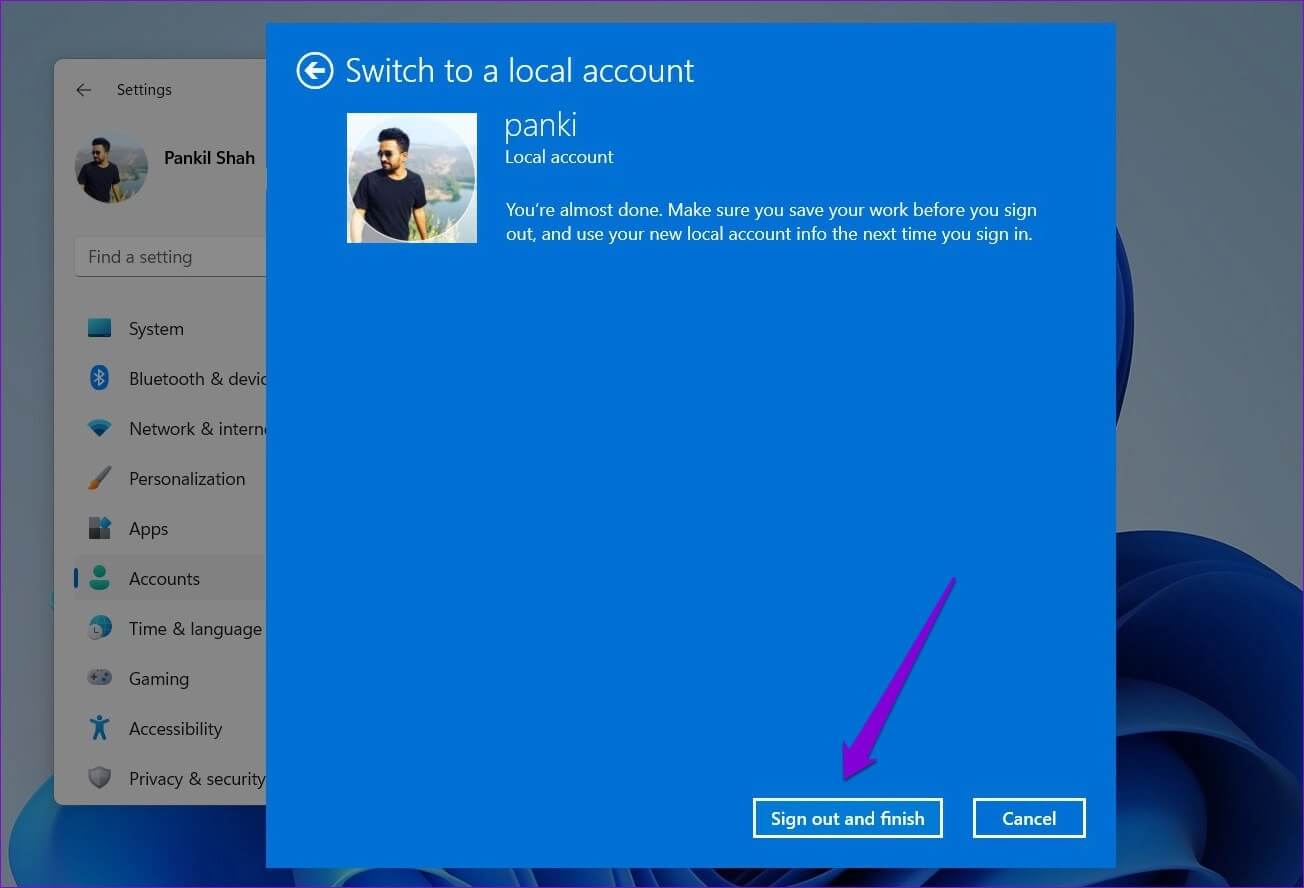
Шаг 5: Войдите в свою локальную учетную запись и измените Пин-код .'s Windows Hello.
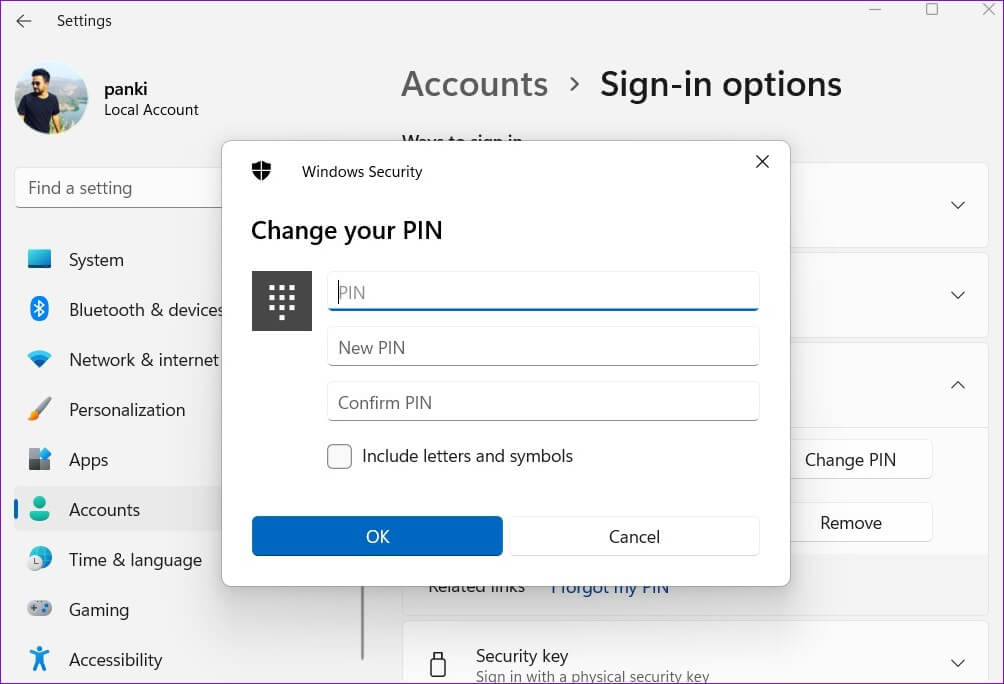
Шаг 6: После этого отправляйтесь в Вкладка «Учетные записи» И нажмите Параметры входа.
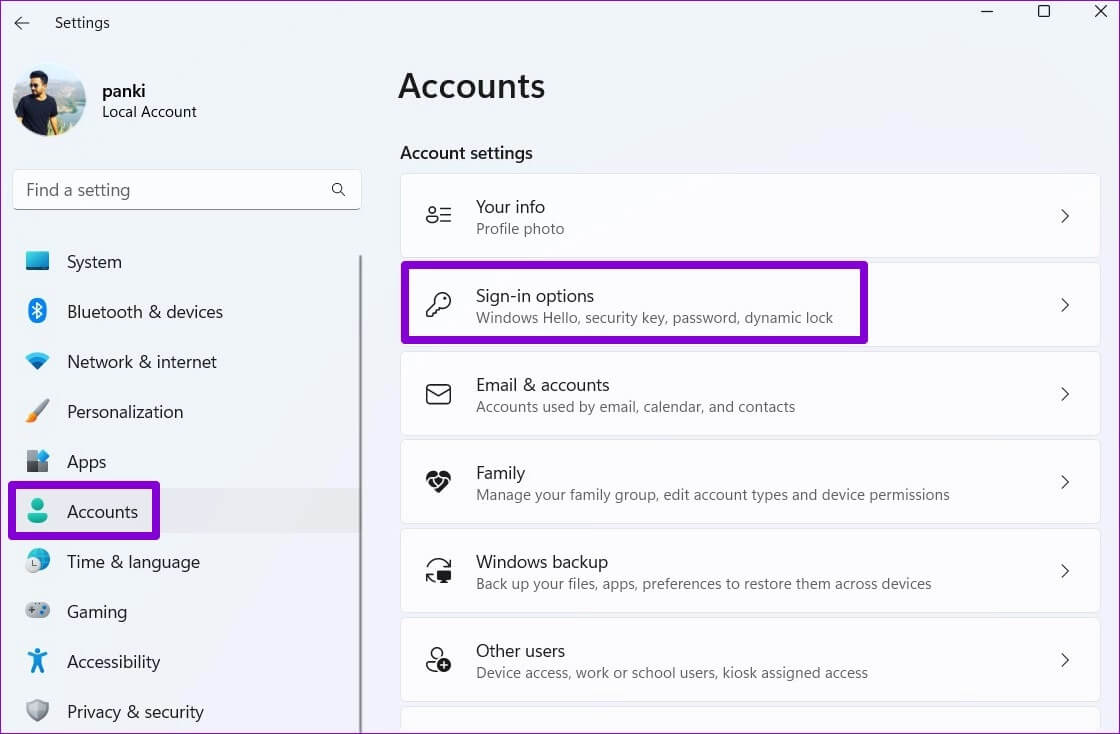
Шаг 7: Нажмите «Войдите в систему, используя учетную запись Microsoft» Следуйте инструкциям, чтобы переключиться на Учетная запись Microsoft Ваш.
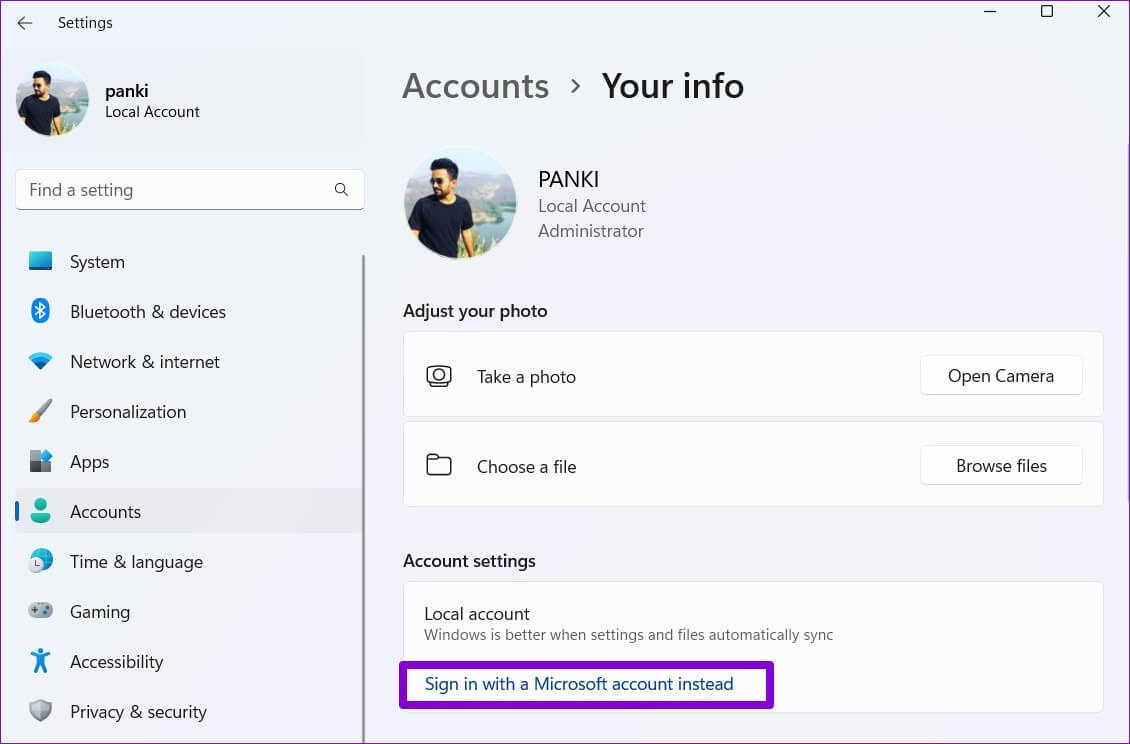
5. Настройка файлов реестра
Редактирование реестра компьютера позволяет вносить различные изменения на уровне всей системы. Поэтому, если проблема не устранена, можно воспользоваться следующим приёмом для исправления проблем с ПИН-кодом Windows Hello.
Перед внесением изменений необходимо сохранить Резервное копирование всех файлов реестра на твоем компьютере.
Шаг 1: Нажмите на Клавиша Windows + R Чтобы запустить утилиту, введите regedit В поле Открыто И нажмите Enter.
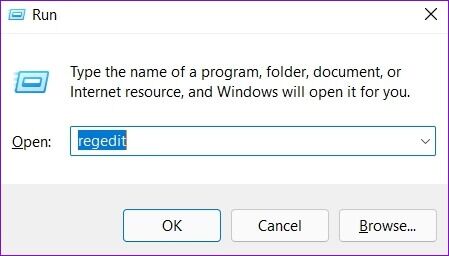
Шаг 2: В Окно редактора реестра Вставьте следующий путь в Адресная строка Вверху нажмите на Enter.
HKEY_LOCAL_MACHINE \ SOFTWARE \ Policies \ Microsoft \ Windows \ System
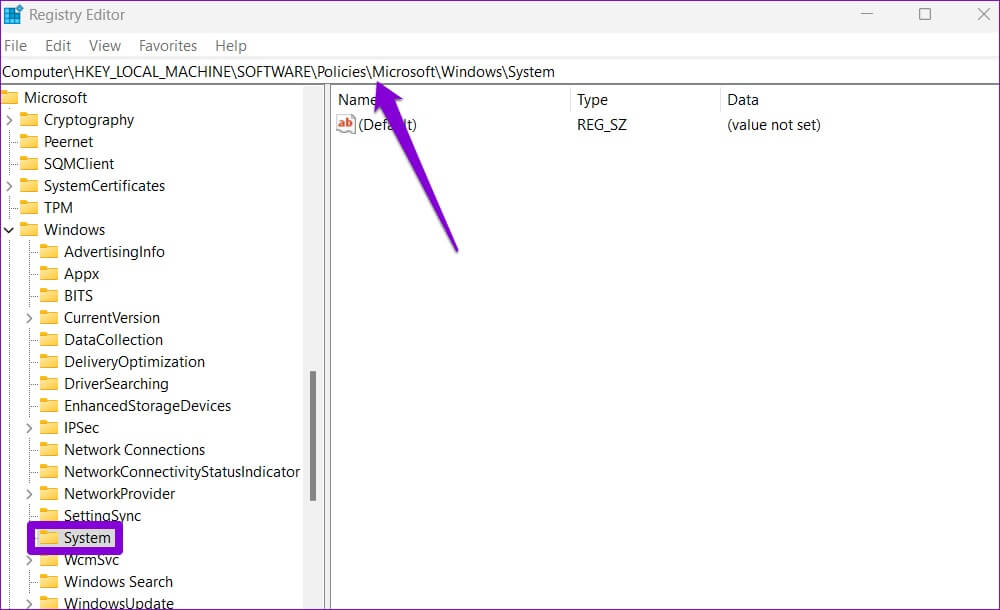
Шаг 3: Щелкните правой кнопкой мыши на Системный ключ , и перейдите к Новое и выберите Значение DWORD (32-битное). назови это AllowDomainPINLogon.
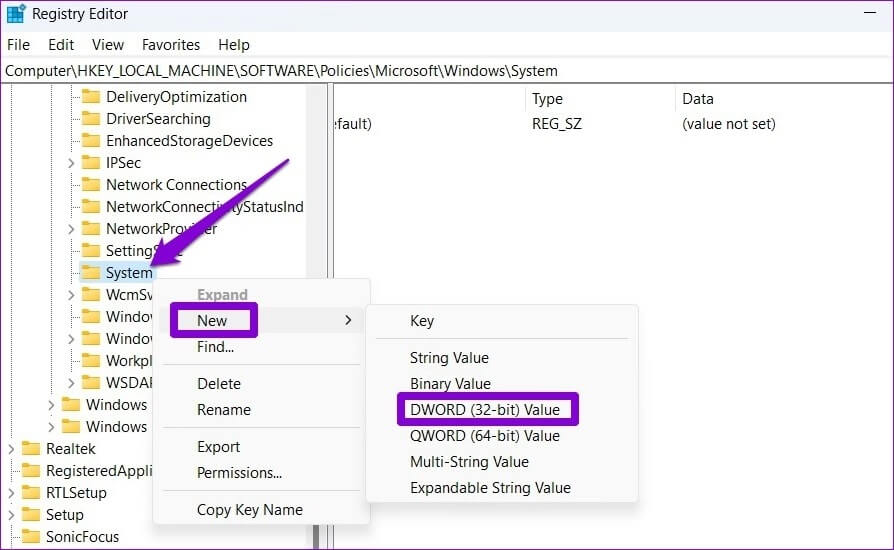
Шаг 4: Двойной клик DWORD вновь созданный и изменить его значение на 1. Затем нажмите OK.
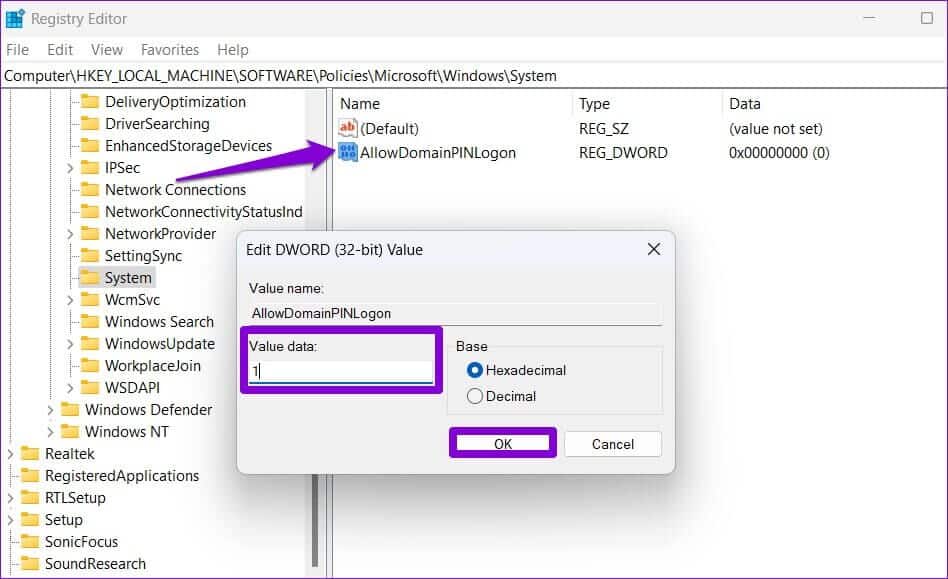
Перезагрузите компьютер Затем проверьте свой PIN-код и посмотрите, можете ли вы его изменить.
6. Восстановите производительность системы
восстановление системы Это полезная функция Windows, которая периодически создает резервную копию всей системы. Если ни одно из вышеперечисленных решений не помогло, вы можете воспользоваться этим инструментом, чтобы отменить недавние изменения, внесённые на ваш компьютер и вызвавшие эту проблему. Вот как это сделать.
Шаг 1: Открыть Меню поиска , И введите Создать точку восстановления И нажмите Вход.
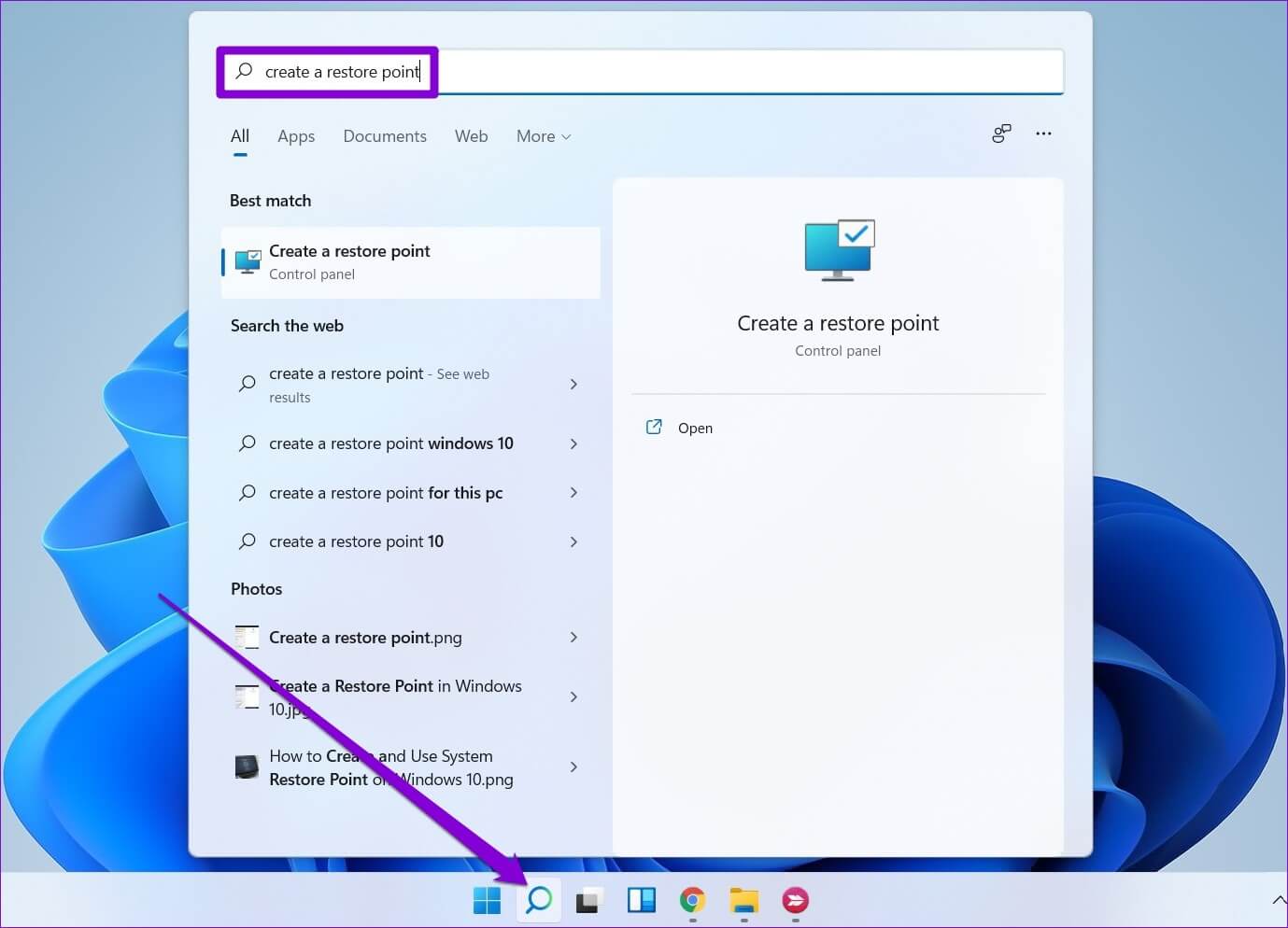
Шаг 2: в Вкладка «Защита системы» , Нажмите Кнопка «Восстановление системы».
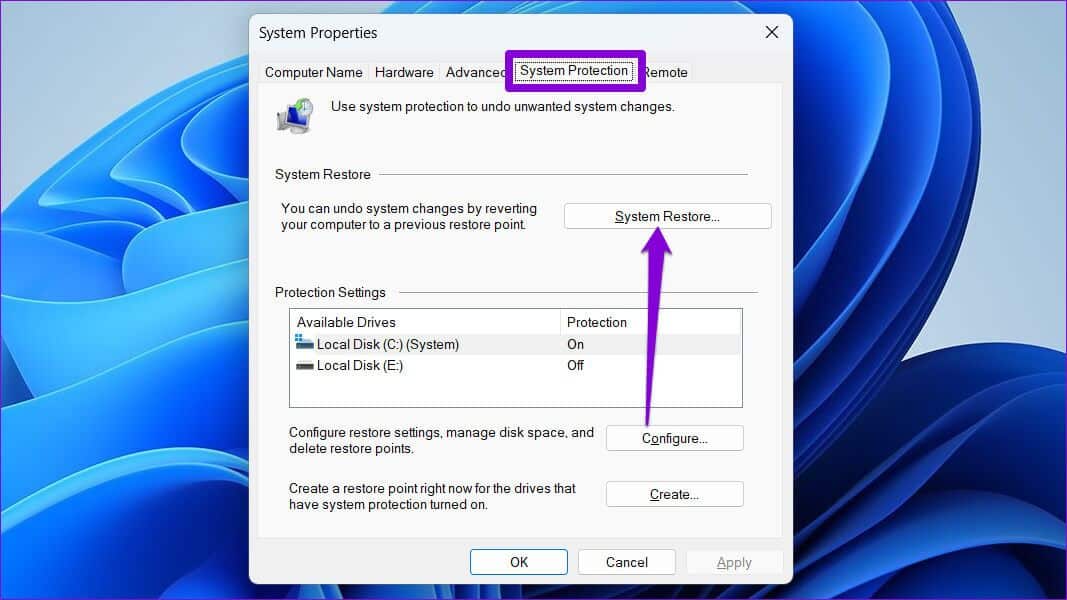
Шаг 3: Нажмите следующий.
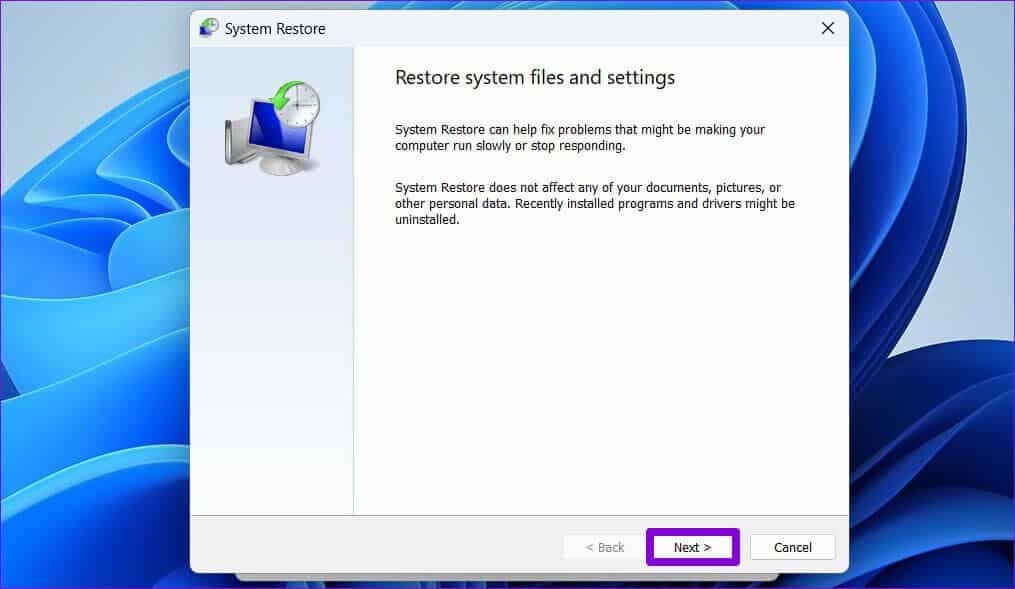
Шаг 4: Найдите Ваша предпочтительная точка восстановления И нажмите следующий.
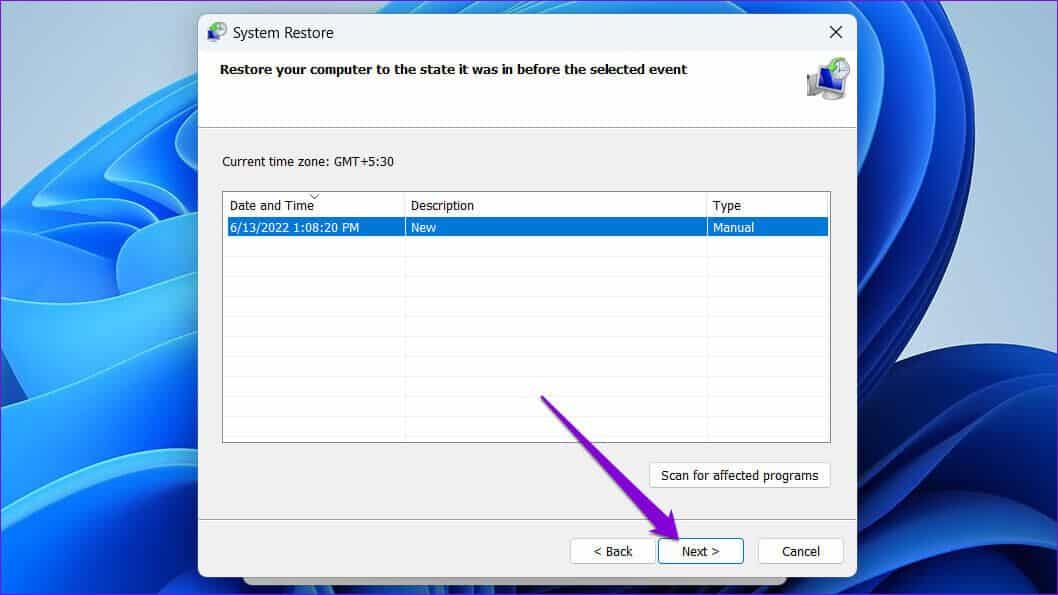
Шаг 5: Наконец, коснитесь "окончание".
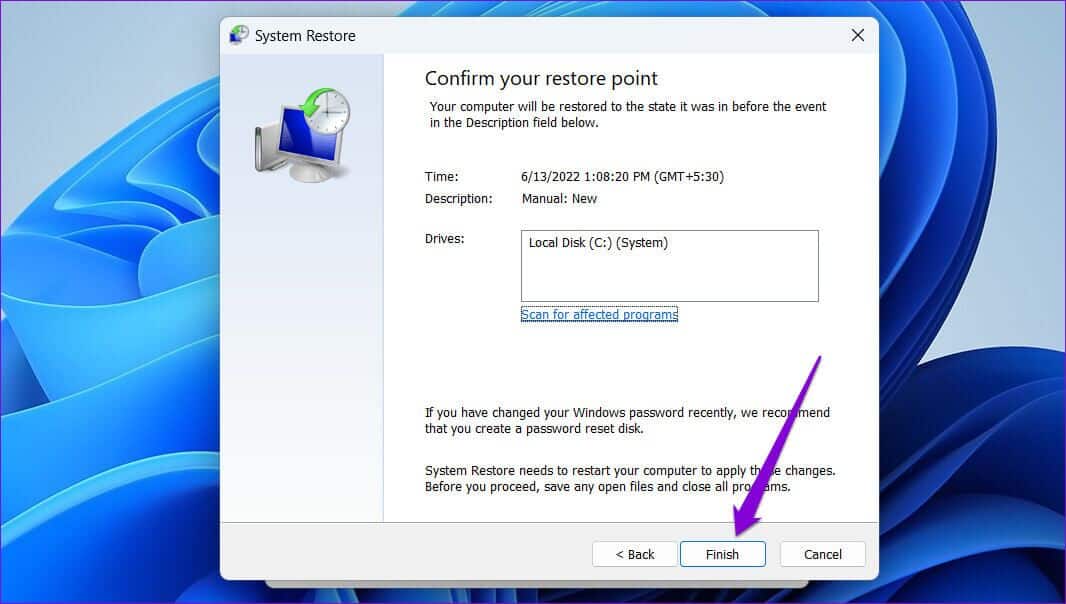
Windows перезагрузится и выполнит откат к выбранной точке восстановления. После этого вы сможете без проблем сменить PIN-код.
Убедитесь, что это вы
Вы можете подключиться к компьютеру с Windows разными способами. Однако для многих пользователей самым удобным способом остаётся использование PIN-кода Windows Hello. Надеюсь, приведенные выше решения помогут вам решить все проблемы с PIN-кодом Windows Hello и успешно сменить его.